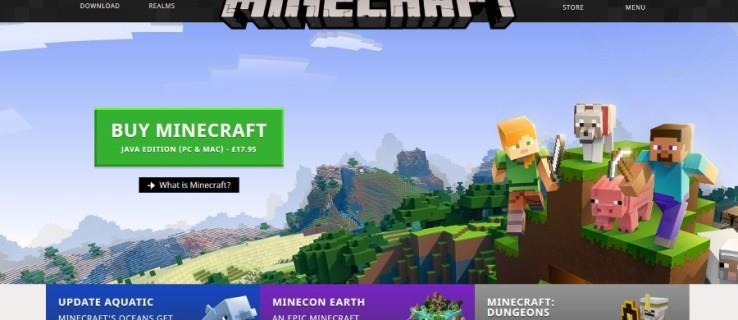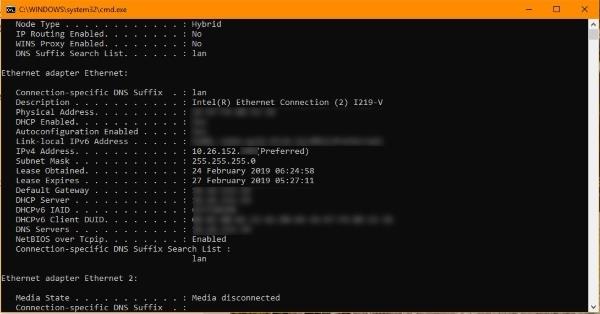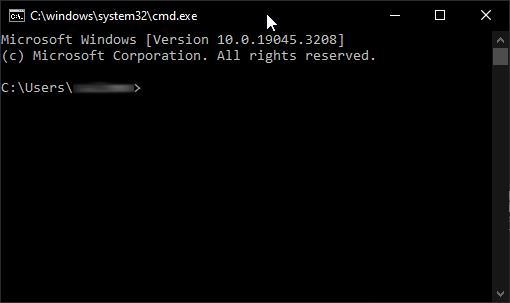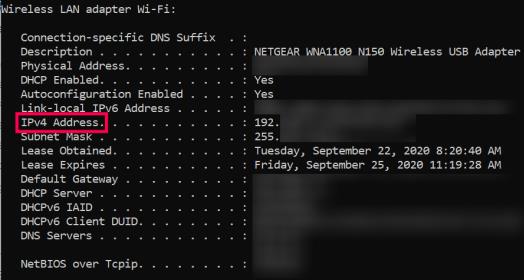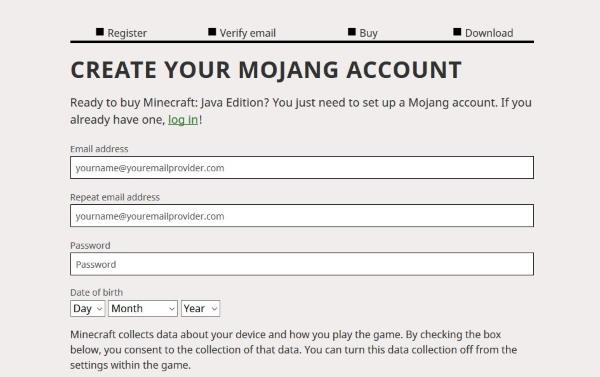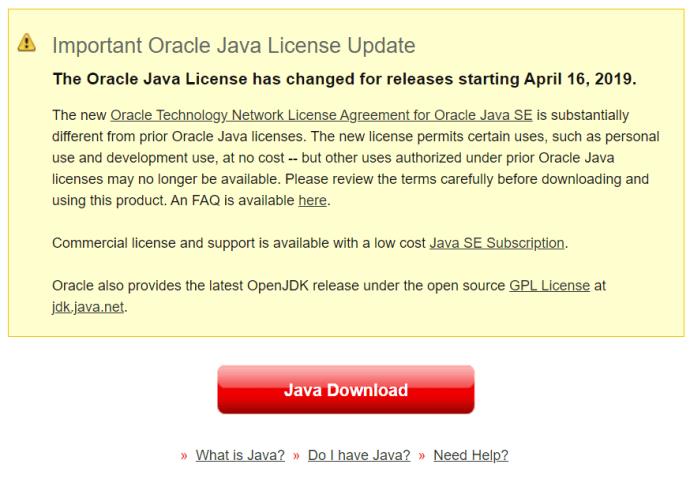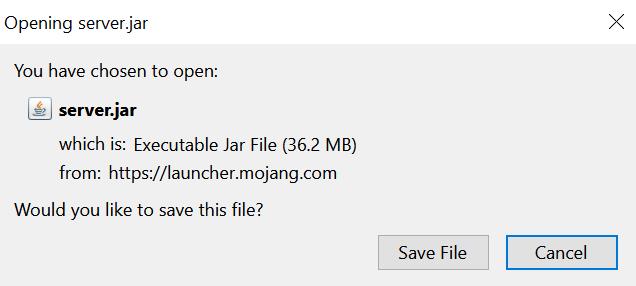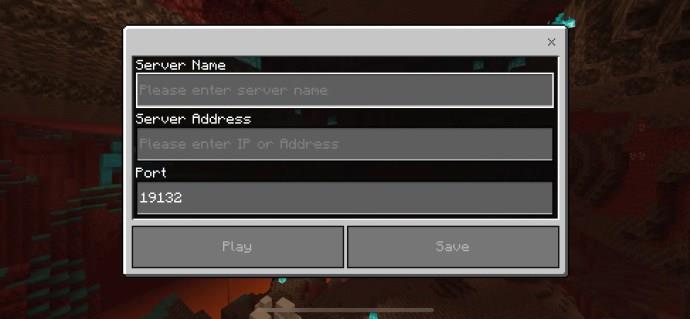Ar norite nustatyti savo kelių žaidėjų „Minecraft“ serverį? Ar norite rasti serverio IP adresą „Minecraft“, kad kiti galėtų prisijungti prie jūsų „Minecraft“ serverio? Ši pamoka parodys, kaip „Minecraft“ rasti savo serverio IP, kaip nustatyti savo „Minecraft“ serverį ir kaip pakviesti kitus į jį (žr. DUK).
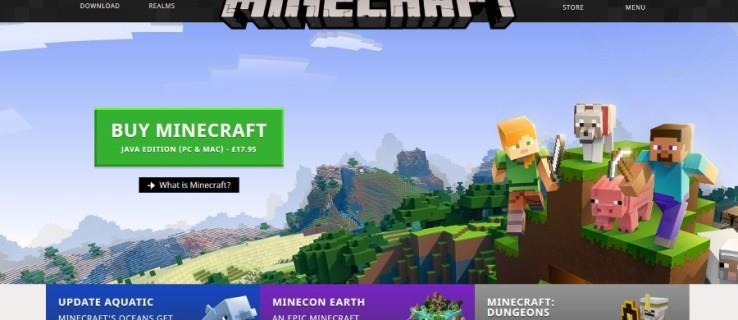
„Minecraft“ serverių supratimas
„Minecraft“ yra fantastiškas žaidimas, nesvarbu, ar jums patinka žaisti vienas, LAN įrenginiuose ar kelių žaidėjų režimu. Žaidimui, kuris iš pirmo žvilgsnio atrodo toks paprastas, stebina gilumas ir be galo patrauklus. Galimybė žaisti Minecraft serveriuose yra tikra nauda tiems, kurie nori alternatyvos žaidimui Minecraft vienam savo pasaulyje. Žaisti „Minecraft“ su kitais yra labai smagu, kartu kurti, nuotykius ir išgyventi.
Jei naudojate savo Minecraft serverį, galite nustatyti savo taisykles, priimti tik tuos žmones, su kuriais jums patogu žaisti, naudoti modifikacijas ir žaisti bet kokiu būdu.
Paleisti savo Minecraft serverį yra puikus pasirinkimas, jei nerandate serverio su jums patinkančiais modifikacijomis ir taisyklėmis.
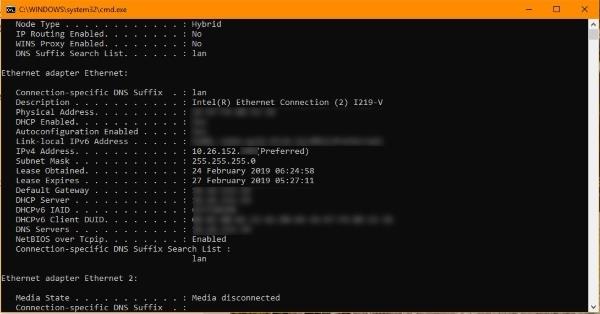
Kaip rasti savo serverio IP adresą „Minecraft“.
Jūsų Minecraft serverio IP adresas yra jūsų kompiuterio IP adresas. Jūsų žaidimas ir kompiuteris veiks kaip serveris. Kad kiti galėtų prisijungti, jiems reikia jūsų IP adreso, kad jų žaidimas ir kompiuteris būtų nukreiptas į jūsų. Skamba sudėtingai, bet taip nėra.
Pastaba: „Windows“ IP adreso gavimas yra toks pat, nesvarbu, ar naudojate tikrąjį kompiuterio IP, ar VM (virtualaus įrenginio) IP. VM parinktis rekomenduojama saugumo ir privatumo sumetimais.
Norėdami rasti savo IP adresą sistemoje Windows, atlikite šiuos veiksmus:
1 parinktis: naudokite „Windows“ komandų programą
- Paspauskite Windows klavišą + R, kad atidarytumėte langą Vykdyti , arba dešiniuoju pelės mygtuku spustelėkite meniu Pradėti piktogramą ir pasirinkite Vykdyti.
- Įveskite cmd ir paspauskite Enter . Adminas nereikalingas. Turėtų atsidaryti juodas komandų langas.
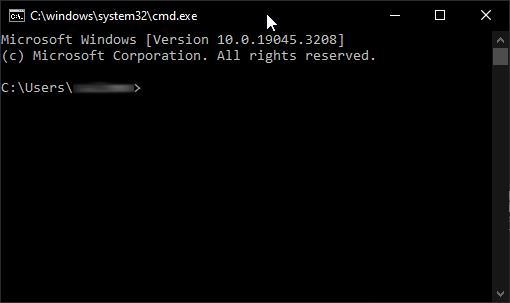
- Įveskite ipconfig / all ir paspauskite Enter .
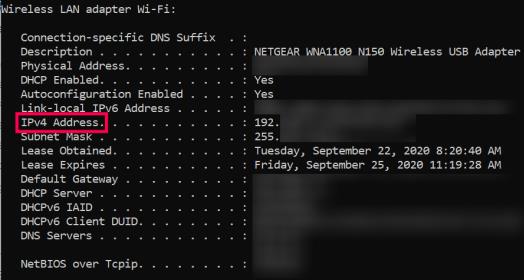
- Nukopijuokite / įklijuokite į Notepad (arba užsirašykite) savo „IPv4“ adresą iš skilties „Belaidžio LAN adapteris…“ arba „Eterneto adapteris“, atsižvelgiant į tai, ką naudojate prisijungdami.
Dabar turite savo kompiuterio IP adresą, kurį naudosite nustatydami Minecraft serverį.
Taip pat turite persiųsti prievadus per maršrutizatorių į savo Minecraft serverį. Turėsite žiūrėti į maršrutizatoriaus vadovą, nes kiekvienas gamintojas tai daro skirtingai. Jei norite, kad žmonės prisijungtų internetu, turite persiųsti TCP ir UDP prievadą 25565.
Norėdami pasiekti daugumą maršrutizatorių nustatymų, tiesiog įveskite savo IP adresą (esantį maršrutizatoriuje) naršyklės adreso juostoje. Iš čia įveskite vartotojo vardą (paprastai „admin“) ir slaptažodį (esančius maršrutizatoriuje), kad pasiektumėte nustatymus.
Norėdami gauti daugiau informacijos, peržiūrėkite, kaip nustatyti „Minecraft“ serverį draugams .
„Minecraft“ serverio nustatymas yra labai paprastas. Galite pradėti veikti greičiau nei per valandą, jei viskas vyks pagal planą.
Norėdami nustatyti viešąjį serverį, vadovaukitės nuorodoje pateiktomis instrukcijomis, bet naudokite VPS, pvz., „VirtualBox“, kad apsaugotumėte savo pagrindinę sistemą nuo įsilaužimo / sugadinimo. Viešieji žaidėjai gaus virtualų IP adresą, o ne jūsų kompiuterio IP.
Atlikite šiuos veiksmus ir galėsite žaisti greitai! Jei „Minecraft“ jau įdiegėte, „Java“ įdiegti nereikės. Jei to nepadarysite, atsisiųstame faile bus nuoroda į „Java“ diegimą.
Atsisiųskite „Minecraft: Java Edition“ serverį iš „Mojang“ svetainės. Norėdami pasiekti programinę įrangą, turėsite susikurti paskyrą.
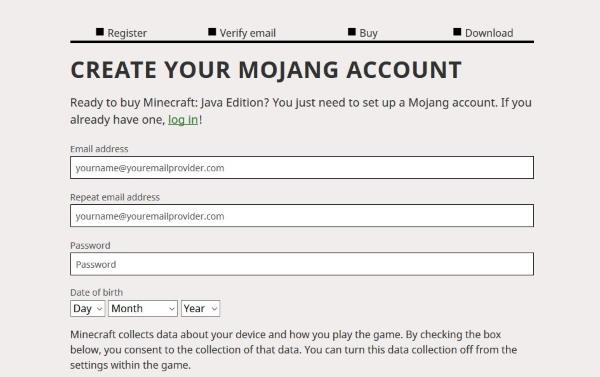
Apsilankykite šioje svetainėje ir patikrinkite savo Java versiją arba tiesiog atsisiųskite kopiją iš čia .
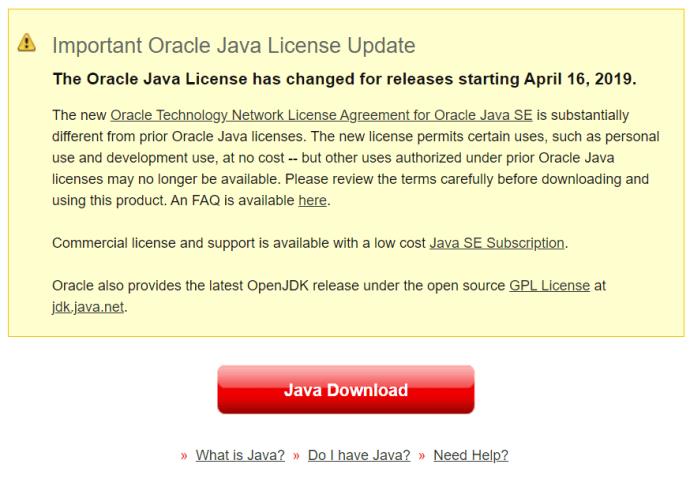
Kompiuteryje sukurkite aplanką, kuriame bus saugomi visi Minecraft failai, ir kompiuteryje įdiekite Minecraft: Java Edition serverį ir Java. Serveriui paleisti reikia daug failų, daug lengviau juos laikyti vienoje vietoje.
Dešiniuoju pelės mygtuku spustelėkite .jar failą ir pasirinkite parinktį Vykdyti kaip administratoriui, kad pradėtumėte darbą.
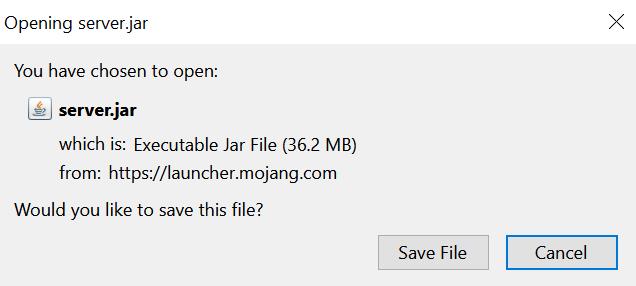
Programos aplanke atidarykite eula.txt ir pakeiskite eula=false į eula=true .
Eikite į anksčiau naudotą CMD langą ir eikite į aplanką „Minecraft“. Pvz., „cd C: Minecraft“ ir paspauskite „Enter“ .
Įveskite java -jar minecraft_server.1.9.5.jar ir paspauskite Enter . Pakeiskite failo pavadinimą į bet kokį jūsų Minecraft jar failą.

Patikrinkite, ar jūsų Minecraft serveris matomas šioje svetainėje . Įveskite savo serverio IP adresą ir pasirinkite Tikrinti.
Norėdami žaisti savo serveryje, įveskite Localhost . Jūsų svečiai turės nurodyti jūsų serverio pavadinimą ir (arba) IP adresą, atsižvelgiant į tai, kaip jį nustatėte.
Žaisti!
Jūsų „Minecraft“ serveris dabar turėtų veikti sklandžiai ir leisti prisijungti iš išorės, jei maršrutizatoriuje įjungėte prievado persiuntimą.
Be prievado persiuntimo jūsų maršrutizatorius blokuos bandymus prisijungti iš už jūsų tinklo ribų, todėl tai yra gyvybiškai svarbus žingsnis. Tai taip pat yra teorinė tinklo saugumo spraga, todėl stebėkite ugniasienės įspėjimus, kai paleisite serverį.
Kaip žmonės prisijungia prie jūsų serverio?
Darant prielaidą, kad turite draugų ir šeimos narių ar net visiškai nepažįstamų žmonių, kuriems patiktų žaisti su jumis, jums gali kilti klausimas, kaip jie gali prisijungti prie jūsų serverio, kai tik suteiksite jiems savo IP adresą.
Norėdami pasiekti serverį naudodami IP adresą, vadovaukitės šiomis instrukcijomis:
- Atidarykite „Minecraft“ savo kompiuteryje
- Spustelėkite tiesioginio ryšio parinktį
- Įklijuokite arba įveskite serverio IP adresą (tai taip pat gali būti domeno pavadinimas)
- Spustelėkite Prisijungti prie serverio
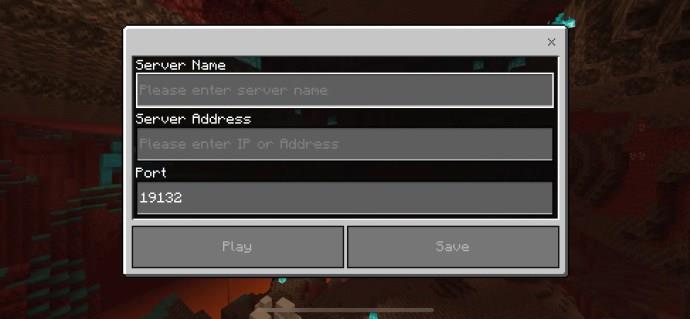
Tai viskas! Sėkmingai prisijungę prie serverio galite pradėti smagiai kurti su draugais.
Dažnai užduodami klausimai
Jei neatsakėme į visus jūsų klausimus, daugiau atsakymų rasite čia:
Kai bandau prisijungti prie serverio, gaunu klaidos pranešimą. Ką aš galiu padaryti?
Jei prisijungdami gaunate klaidą, pirmas dalykas, kurį turėtumėte padaryti, yra iš naujo nustatyti maršruto parinktuvą. Kadangi tai susiję su jūsų IP adresu, klaida turėtų ištaisyti paprastą paleidimą iš naujo. u003cbru003eu003cbru003eTada galite patikrinti savo kompiuterio antivirusinius nustatymus, kad įsitikintumėte, jog niekas netrukdo jums pasiekti serverio. Galiausiai pabandykite redaguoti serverio nustatymus.
Kur dar galiu rasti savo IP adresą?
Nesvarbu, ar naudojate „Mac“, žaidimų konsolę, asmeninį kompiuterį ar net telefoną, maršrutizatoriaus IP adresas iš tikrųjų yra pačioje dėžutėje. Ant maršruto parinktuvo ieškokite lipduko arba atspausdintos etiketės IP adreso.u003cbru003eu003cbru003e Be to, „Mac“ ir žaidimų konsolių IP adresas yra nurodytas „Preferences“ arba „Network Settings“ skiltyje. ir įveskite u0022Išorinis IP adresasu0022 Darant prielaidą, kad esate prisijungę prie „Wi-Fi“ tinklo, čia rasite tinkamą IP adresą.
Paskutinės mintys
Šiame straipsnyje aprašomi tik pagrindiniai kelių žaidėjų „Minecraft“ serverio nustatymo pagrindai. Čia yra daugybė galimybių: tinkinti serverį, pridėti modifikacijų ir daugybę kitų dalykų. Šiame puslapyje rasite serverio komandas arba šį puslapį, jei vietoj Windows turite Mac arba Linux kompiuterį .
„Minecraft“ yra nuostabus žaidimas, kuris išlieka nuostabus net po to, kai „Microsoft“ nusipirko jį iš „Notch“. Jei norite sukurti savo kelių žaidėjų serverį arba tiesiog rasti savo „Minecraft“ IP adresą, dabar žinote, kaip tai padaryti!
Jei žaidžiate „Minecraft“, galbūt norėsite perskaityti kitus „TechJunkie“ straipsnius, įskaitant „Minecraft“ nuolat stringa, nes „Java“ nereaguoja į klaidas – ką daryti ir „ Geriausi Minecraft Easter Eggs“.
Jei ieškote tobulo „Minecraft“ serverio, kuriame galėtumėte žaisti, internete yra aktyvių serverių sąrašai. Daugelyje šių sąrašų yra IP adresai, kad galėtumėte lengvai nukopijuoti ir įklijuoti naudodami tiesioginio prisijungimo metodą. Darant prielaidą, kad draugas atsiuntė jums pakvietimo kodą, dar lengviau prisijungti prie kažkieno serverio. Tiesiog spustelėkite parinktį, kad žaisti, spustelėkite Draugai ir spustelėkite Prisijungti prie srities . Vykdykite įėjimo instrukcijas ir viskas!